Casio KL-8200 Manuel d'utilisation
Page 30
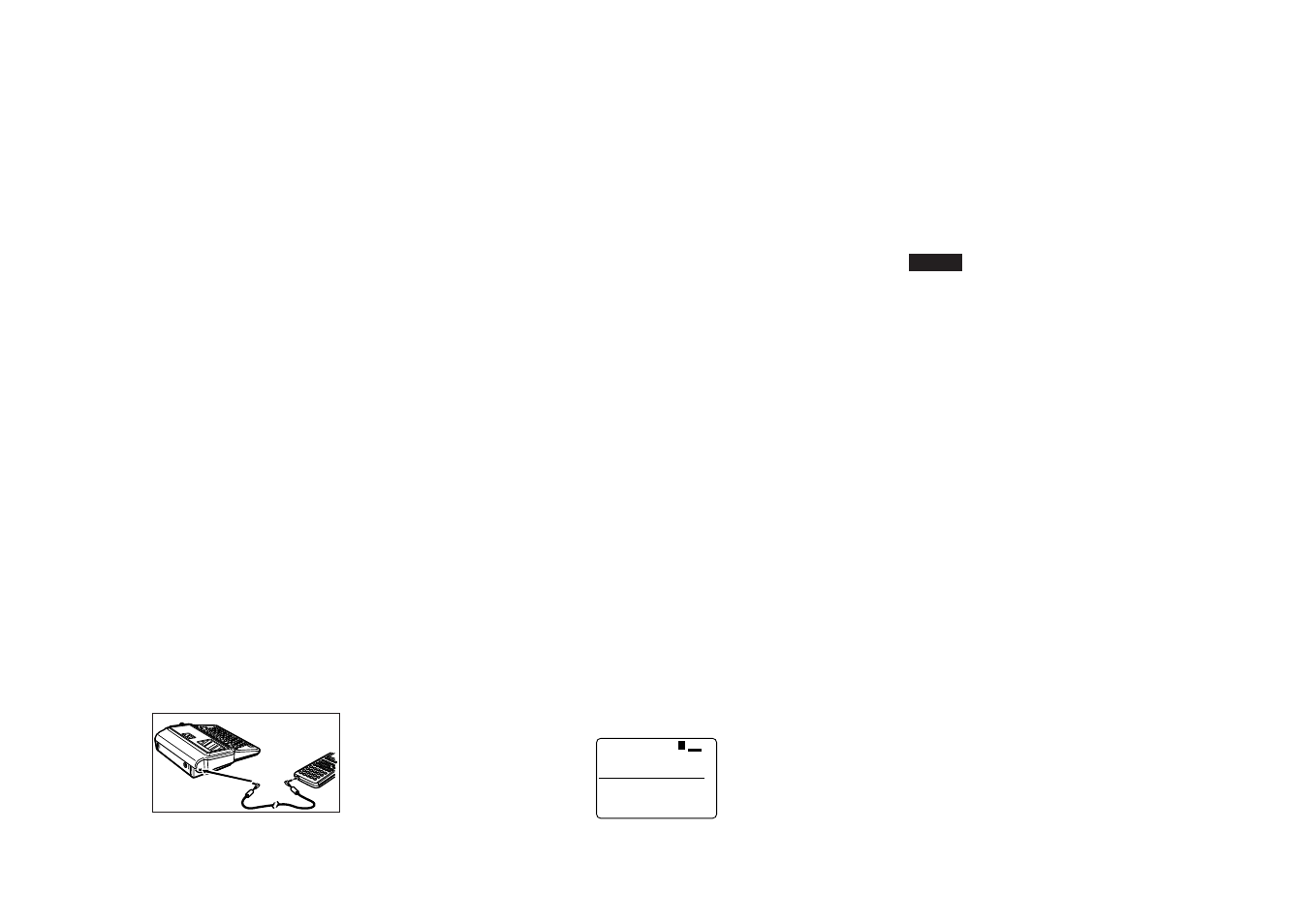
F-29
3. Allumez la calculatrice puis l’imprimante.
Pour transmettre des données d’une calcula-
trice graphique scientifique à une imprimante
d’étiquettes
1. Réglez la calculatrice pour la transmission de données.
• CFX-9930GT, CFX-9960GT, CFX-9850G, CFX-9950G
Dans le menu principal de communication de données,
appuyez sur F6 (IMGE) et sélectionnez “Monochrome”
pour le réglage d’image.
F2 (MONO)
Affichez ensuite les données que vous voulez
envoyer.
• fx-7700GH, fx-9700GH
Affichez l’écran de réglage et désignez COPY comme
fonction de la touche M-Disp.
Affichez ensuite les données que vous voulez envoyer.
• CFX-9900GC, CFX-9800G, RM-9800G
Affichez l’écran de réglage et appuyez sur F3 (MON) pour
désigner MONOCHR comme fonction de la touche M-Disp.
Affichez ensuite les données que vous voulez envoyer.
2. Sur l’imprimante d’étiquettes, appuyez sur FUNC, DEL
(COMM) puis sur SET pour la préparer pour la réception
de données.
• L’opération précédente fait apparaître le message
“RÉCEPTION OK!” sur l’écran de l’imprimante pour vous
indiquer qu’elle est en état de recevoir les données. Si
vous n’effectuez pas l’opération suivante dans les 20
secondes, le message est remplacé par le message
“ERREUR D’ÉMISSION”. Dans ce cas, appuyez sur ESC
et recommencez.
3. Démarrez la transmission de données sur la calculatrice.
• CFX-9930GT, CFX-9960GT, CFX-9850G, CFX-9950G
Appuyez sur [F<>D].
• CFX-9900GC, fx-7700GH, fx-9700GH, CFX-9800G,
RM-9800G
Appuyez sur M-Disp.
4. Quand la communication de données est terminée,
l’écran de l’imprimante apparaît tel qu’indiqué ci-dessous.
S 1
E
É
N
N
O
D
1
M
M
O
C
m
c
9
.
4
1
×
1
• Les fonctions suivantes ne sont pas utilisables avec les
données reçues: cadres, formats préréglés, réglage auto-
matique, présentations préréglées, opérations sur blocs,
espacement proportionnel des caractères, harmonisation,
réglages d’entrée des caractères, effacement de caractè-
res, mémorisation de texte, rappel d’un texte en mémoire.
• L’imprimante repasse à l’écran de l’étape 3 (apparaissant
après la communication des données) une fois que l’im-
pression est achevée.
7. Appuyez sur ESC SET pour abandonner la communica-
tion de données.
• Toutes les données reçues sont éliminées de la mémoire
de l’imprimante quand vous abandonnez la communica-
tion de données.
8. Mettez l’imprimante et le Copy Pen hors tension et dé-
branchez le câble de connexion.
Importation de données à partir d’une
calculatrice graphique scientifique
Procédez de la façon suivante pour envoyer des données
à l’imprimante d’étiquettes à partir d’une des calculatrices
graphiques scientifiques CASIO suivantes: CFX-9900GC,
CFX-9930GT, CFX-9960GT, CFX-9800G, RM-9800G,
fx-7700GH, fx-9700GH, CFX-9850G, CFX-9950G.
Important!
• Notez que certaines étapes qui doivent être effectuées
dépendent du modèle de calculatrice graphique scientifi-
que à partir duquel vous envoyez les données.
• Avant d’effectuer les opérations indiquées dans cette sec-
tion, assurez-vous que la largeur de la bande de votre
imprimante est de 9 mm ou plus.
Pour raccorder la calculatrice graphique
scientifique à l’imprimante d’étiquettes
1. Eteignez l’imprimante et la calculatrice.
2. Utilisez un câble de connexion SB-62 proposé en option
pour raccorder la calculatrice à l’imprimante.
• Vous devez enlever le cache-connecteur de la calculatrice
graphique scientifique pour brancher le câble. Conservez
le cache-connecteur en lieu sûr pour pouvoir le remettre
ensuite en place.
• Les données reçues sont indiquées sur l’affichage par
“DONNÉES 1”, “DONNÉES 2”, etc. Un maximum de 15
articles peuvent être reçus, pourvu que la longueur totale
de la bande où imprimer les articles ne dépasse pas 250
mm.
• Si le message “ERREUR D’ÉMISSION” est à l’écran, ap-
puyez sur ESC et recommencez.
5. Sur l’imprimante, appuyez sur CAPS pour spécifier le
mode de réception des données supplémentaires.
A chaque pression sur CAPS, l’imprimante permute en-
tre les deux modes suivants:
•
COMM
Les données reçues sont ajoutées à la fin des don-
nées préalablement reçues.
• COMM
Les données reçues remplacent les données préala-
blement reçues.
• Si vous ne souhaitez pas recevoir et ajouter d’autres arti-
cles de données, sautez les étapes 5 et 6.
6. Appuyez sur SET et répétez l’étape 3 pour recevoir
d’autres données.
• L’indicateur “!” signifie que les articles seront imprimés
un à la fois. Si vous souhaitez imprimer d’un coup toutes
les données reçues, appuyez sur
B pour changer “
!”
en “A”. Appuyez à nouveau sur
B pour revenir à “
!”.
7. Appuyez sur PRINT pour imprimer les données.
• Si “!” est affiché, une pression sur PRINT imprime l’arti-
cle où le curseur est actuellement placé. Utilisez u et i
pour amener le curseur à l’article que vous voulez impri-
mer.
• Si “A” est affiché, une pression sur PRINT imprime tous
les articles reçues.
• Utilisez une bande d’au moins 9 mm de large pour impri-
mer les articles de données reçues.
• Vous pouvez agrandir la taille des caractères d’un article
de données reçues par le facteur 2 dans le sens vertical
et par le facteur 4 dans le sens horizontal.
• Utilisez une bande d’au moins 18 mm de large si vous
voulez augmenter la taille des caractères par le facteur 2
dans le sens vertical.
• Les fonctions suivantes ne sont pas utilisables avec les
données reçues: cadres, formats préréglés, réglage auto-
matique, présentations préréglées, opérations sur blocs,
espacement proportionnel des caractères, harmonisation,
réglages d’entrée des caractères, effacement de caractè-
res, mémorisation de texte, rappel d’un texte en mémoire.